Profils utilisateur
Cet article est aussi disponible sur :
![]() English
English ![]() 日本語
日本語 ![]() Русский
Русский ![]() Español
Español ![]() Deutsch
Deutsch ![]() Nederlands
Nederlands ![]() Српски
Српски ![]() Українська
Українська ![]() Български
Български ![]() 简体中文
简体中文
Les profils utilisateur permettent à plusieurs « utilisateurs » de partager une installation Vivaldi, sans que vous ayez à vous connecter à un autre compte utilisateur du système d’exploitation ou à gérer plusieurs installations autonomes.
Chaque profil peut avoir un ensemble différent d’extensions,de signets, de Speed dials, de cookies, d’historique, etc. De plus, chaque profil peut avoir son propre look et sa propre configuration (raccourcis clavier, gestes de souris,etc.).
Si un deuxième profil n’est requis que brièvement, par exemple, pour qu’un ami utilise votre navigateur (sans gâcher votre configuration ou interagir avec vos onglets ouverts), utilisez un profil invitétemporaire.
Ajouter un nouveau profil
- Cliquez sur le bouton de profil situé en haut à droite dans la fenêtre du navigateur, et sélectionnez Gérer les profils.
- Cliquez sur Ajouter un profil en bas du menu contextuel.
- Saisissez un nom pour le nouveau profil, sélectionnez ou téléversez un avatar et indiquez si vous souhaitez créer un raccourci sur le bureau pour accéder à ce nouveau profil ou non.
- Cliquez sur Ajouter un profil.

Vous pouvez aussi gérer les profils depuis Paramètres > Barre d’adresses > Gestionnaire de profils et cliquer sur Gérer les profils, ou encore saisir « Gérer les profils » dans les commandes rapides.
Si vous êtes connecté à votre compte Vivaldi pour utiliser la synchronisation, le nom d’utilisateur et l’image du profil de votre compte sont affichés à la place.
Basculer entre les profils
- Ouvrez le menu Profil et cliquez sur le profil que vous souhaitez ouvrir.

Choisir un profil au démarrage
Pour choisir le profil à ouvrir lorsque vous démarrez Vivaldi :
- Saisissez « Gérer les profils » dans les commandes rapides ou allez dans Paramètres > Barre d’adresses > Gestionnaire de profils et cliquez sur Gérer les profils.
- Dans le coin en bas à droite, cochez Afficher au démarrage.
Lorsque cette option est activée, la fenêtre de l’image ci-dessous sera affichée à l’ouverture du navigateur.
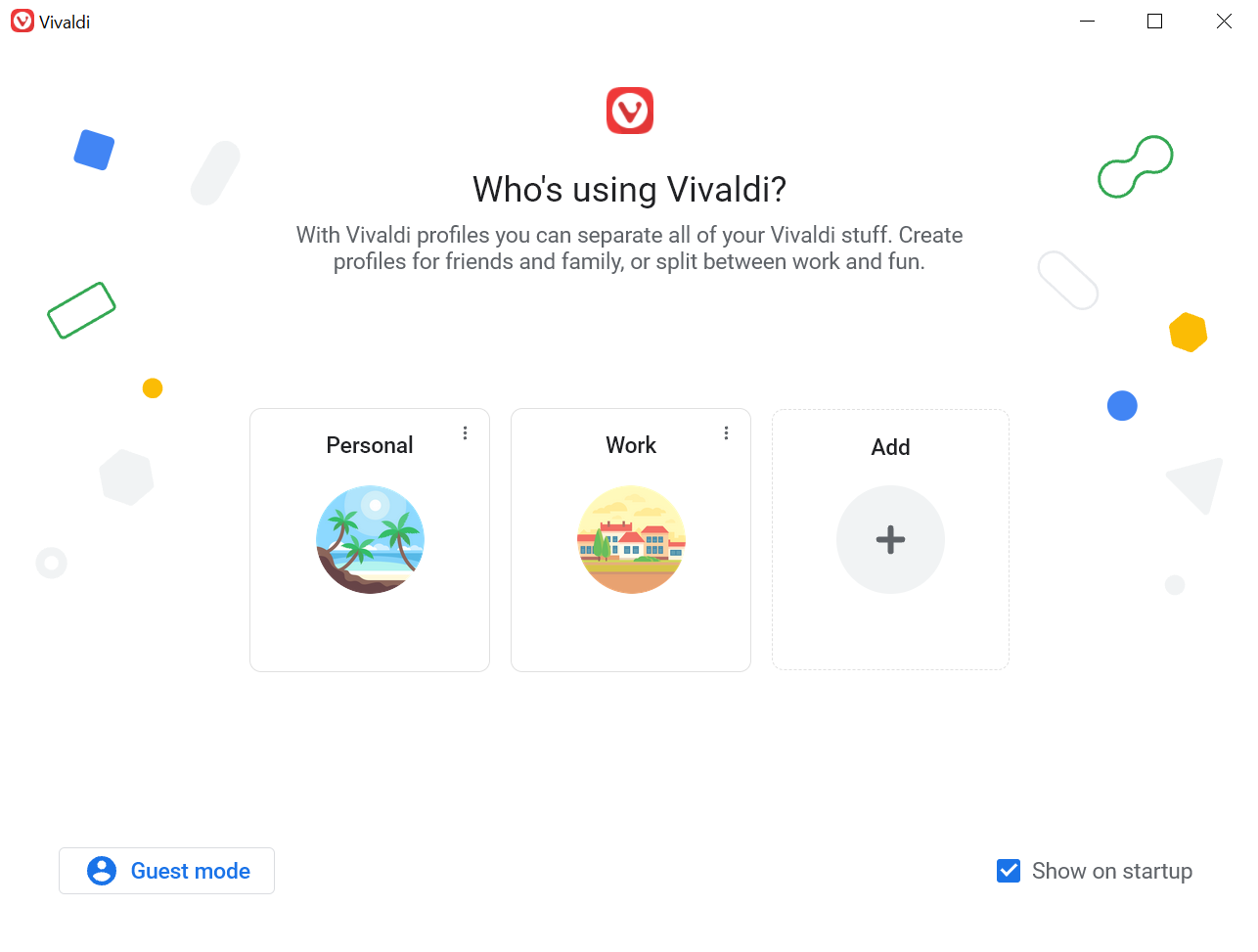
Modifier un profil
Pour modifier le nom ou l’avatar d’un profil ou créer un raccourci sur le bureau :
- Ouvrez le menu Profil ;
- Cliquez sur l’avatar ou le nom du profil courant ;
- Effectuez les changements et cliquez sur Enregistrer.
Si vous êtes connecté à votre compte Vivaldi, vous pouvez mettre à jour l’image du profil sur le profil de votre compte sur Vivaldi.net.
Supprimer un profil
Pour supprimer un profil :
- Ouvrez le menu Profil et sélectionnez Gérer les profils ;
- Cliquez sur l’utilisateur que vous souhaitez supprimer ;
- Avant de supprimer le profil, vous verrez des informations sur le profil, telles que le nombre de signets et de mots de passe enregistrés ;
- Cliquez sur Supprimer le profil pour supprimer définitivement le profil et toutes ses données.

Déplacer ou masquer le bouton de profil
Vous pouvez modifier l’emplacement ou supprimer le bouton Profils utilisateur en modifiant les barres d’outils.
Si vous ne souhaitez pas utiliser la fonctionnalité de profils multiples ou si vous ne souhaitez pas que le bouton encombre votre barre d’adresses, faites un clic droit sur le bouton de profils utilisateurs > Modifier > Retirer de la barre d’outils.
Synchroniser les profils
Pour synchroniser les données de profil entre les appareils, un compte Vivaldi distinct est actuellement nécessaire pour chaque profil.